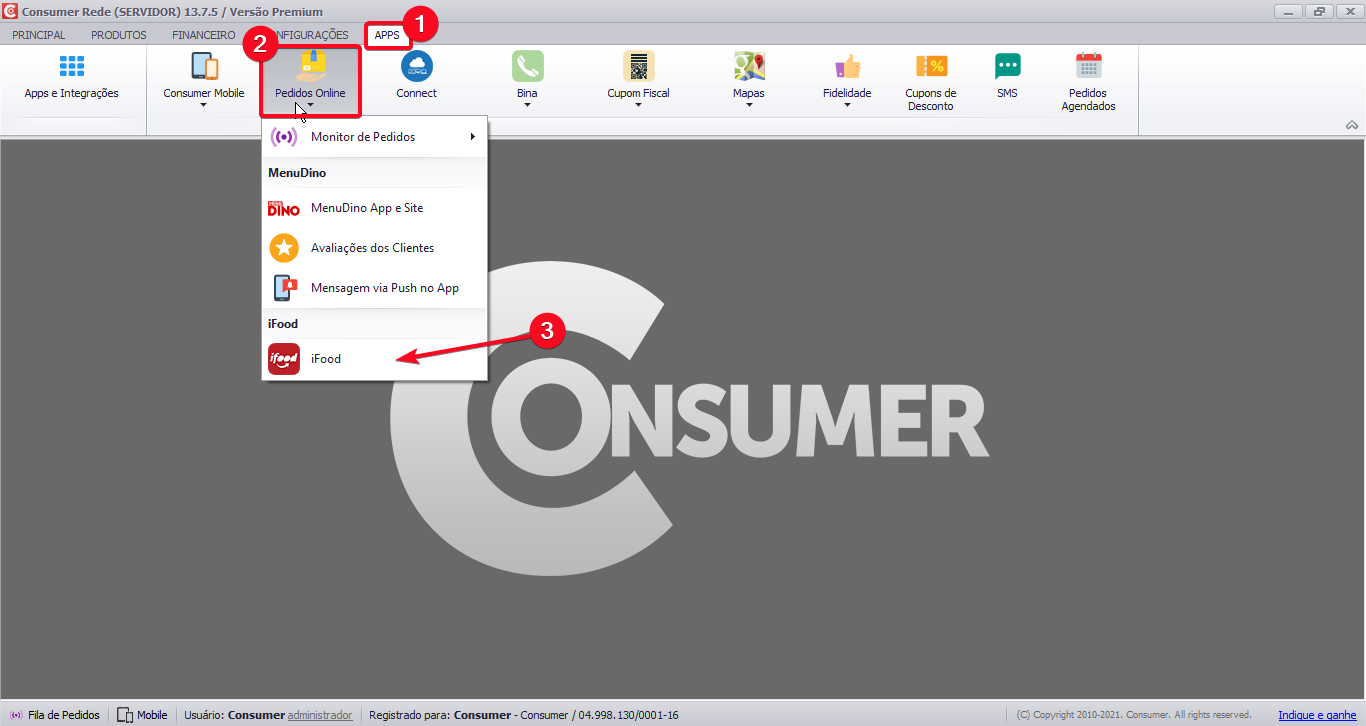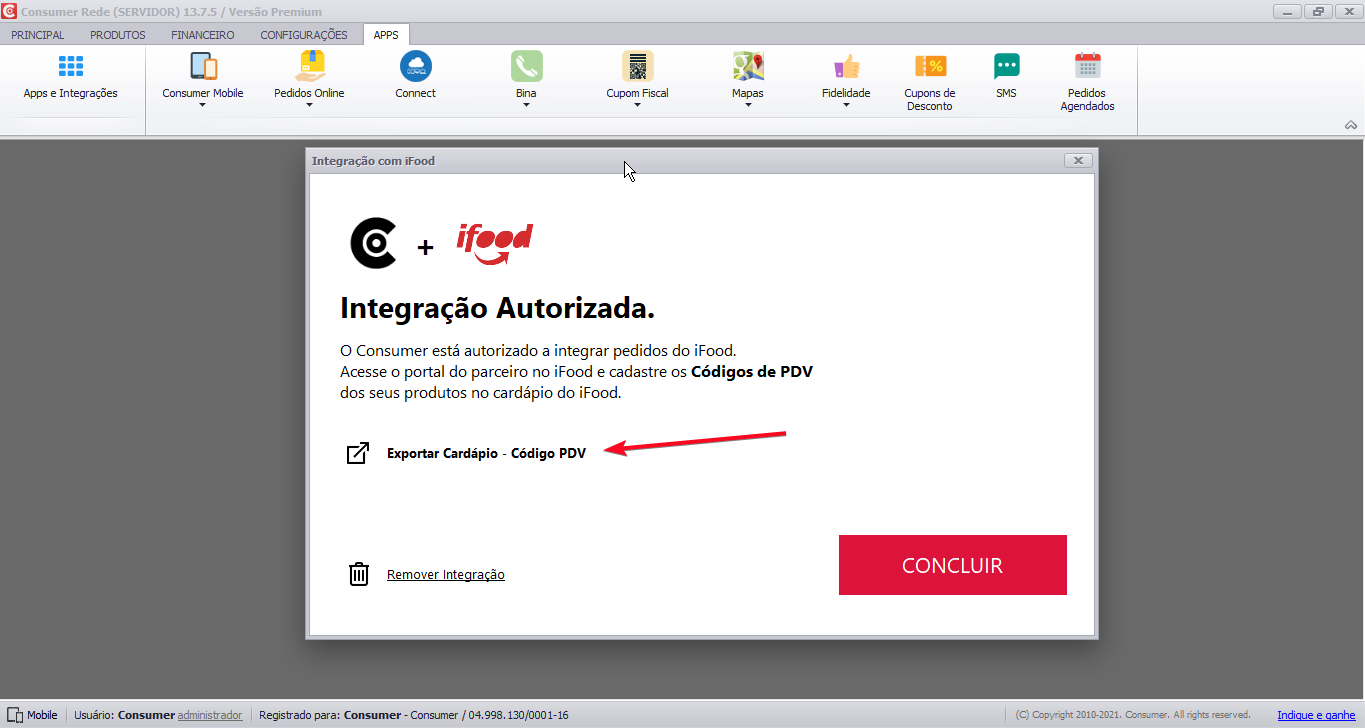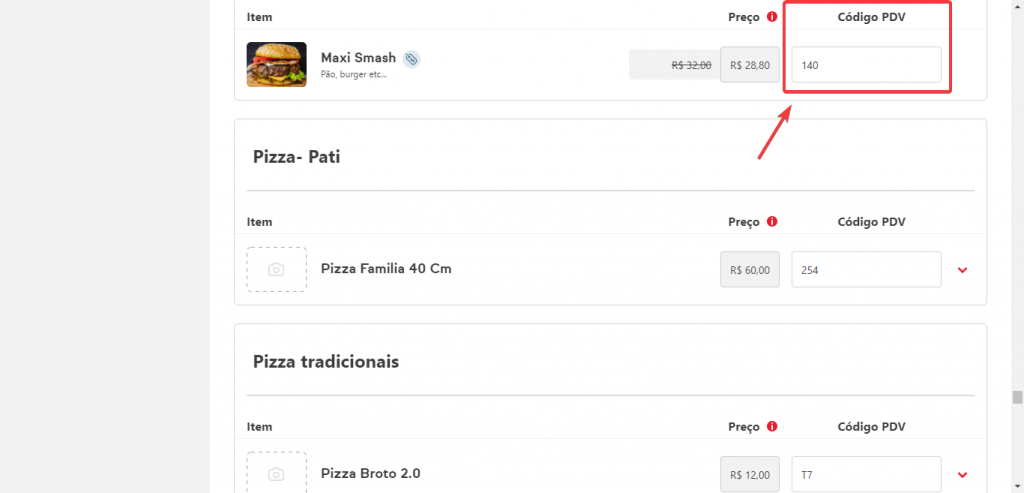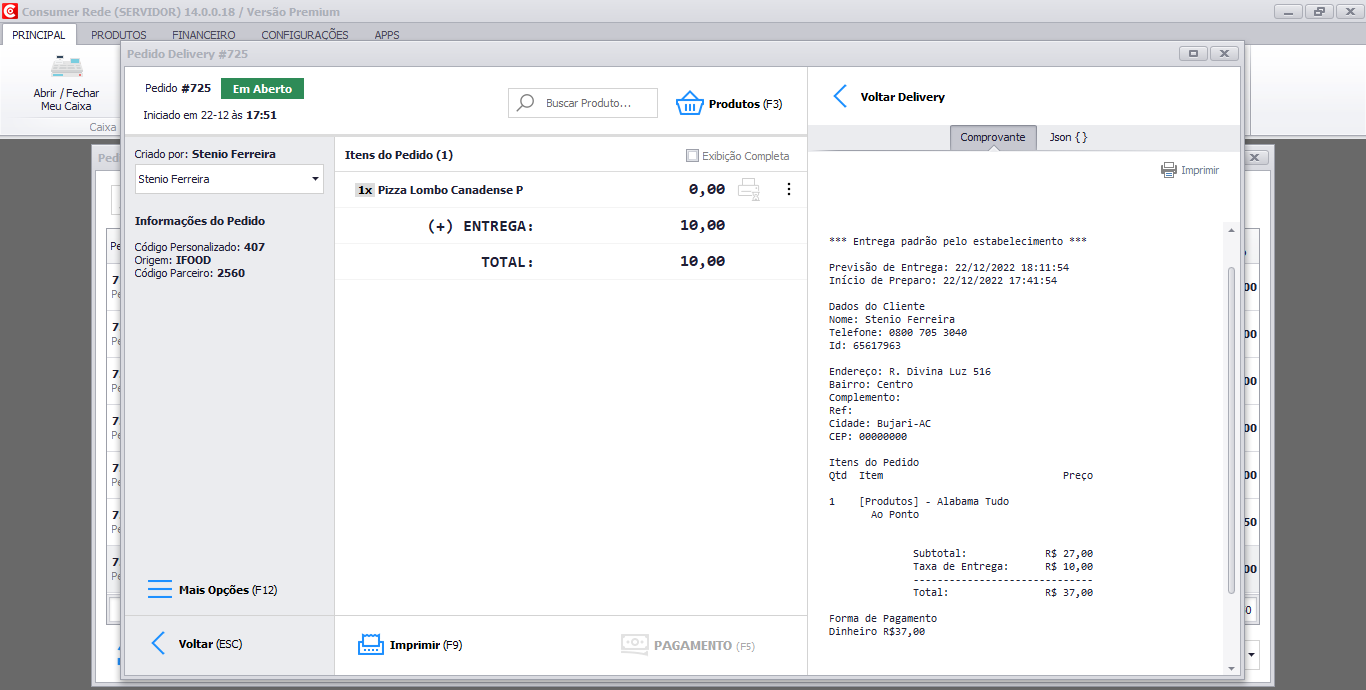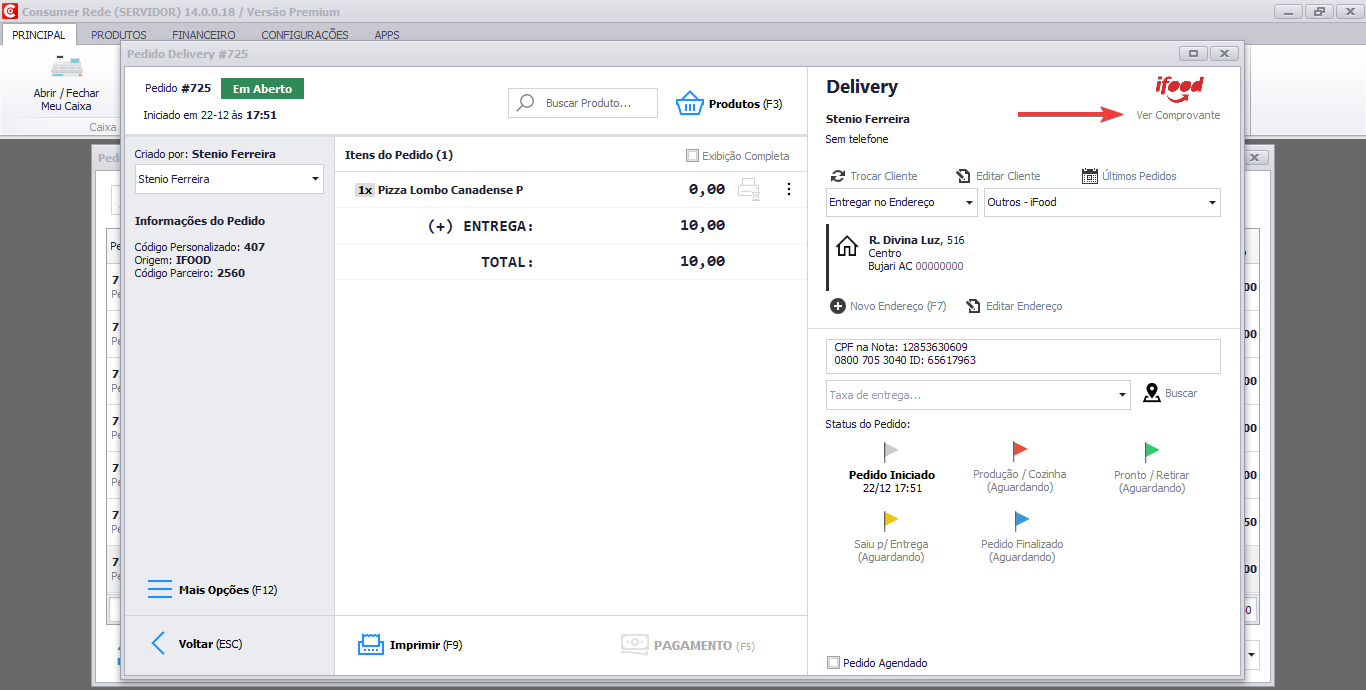Introdução
É preciso que os clientes cadastrem manualmente seu cardápio, categorias e complementos no sistema, pois é necessário ter todos os produtos do portal do iFood cadastrados no Consumer. Veja nesse artigo como funciona o processo de integração.
Mas, às vezes o restaurante deseja atualizar um único produto ou complemento que foi cadastrado no iFood ou no Consumer, e precisa que ele chegue de forma correta. Vamos aprender neste artigo como alinhar os cadastros.
Atualizando sua versão do Consumer
.
Identificando o Código PDV no Consumer
O primeiro passo é acessar a opção Apps -> Pedidos online -> iFood:
.
.
Clique em Exportar Cardápio – Código PDV:
.
Em Integração Manual, você visualiza uma tabela com todos os códigos PDV dos seus produtos e complementos:
.
Portal do iFood
Depois de identificar o código do produto desejado, acesse o portal do iFood com seu usuário e senha fornecidos pelo iFood e na visualização do produto, insira o código PDV, como indicado na imagem abaixo:
.
.
Pedido Integrado ao IFood
Pronto! Agora o pedido, todos os itens e dados do cliente devem ser importados automaticamente ao receber um pedido do iFood com o Consumer configurado:
.
.
Pedido do iFood Não Integrado ao Consumer
É importante destacar que caso um pedido não seja integrado ao Consumer devido a, por exemplo, algum problema de código PDV não preenchido, você terá uma tela similar a do Gestor de Pedidos no Consumer. Nessa ferramenta você poderá lançar esse item manualmente e ajustar seu cadastro.
Para visualizar os itens e dados exatamente como chegaram do iFood, basta clicar em “Ver comprovante”:
.